PayPlug
Le module complémentaire PayPlug comprend les fichiers de traduction pour la langue française. Si votre site web/utilisateur est en français, vous verrez l'administration et le front-end déjà traduits en français.
1. Activer PayPlug for HBook comme passerelle de paiement
Une fois que vous avez activé l’extension PayPlug , vous devez valider la licence dans HBook > Licence.
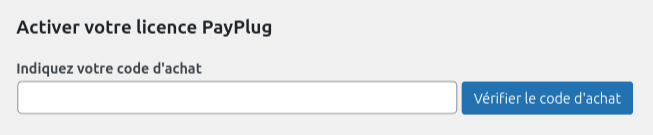
Définissez PayPlug comme passerelle de paiement active dans HBook > Paiement > Activer les passerelles de paiement.
2. Dans HBook, ajoutez les informations d'identification PayPlug.
Vous devez ajouter la clé secrète, qui se trouve dans le tableau de bord de PayPlug, dans HBook > Paiement > Paramètres PayPlug.
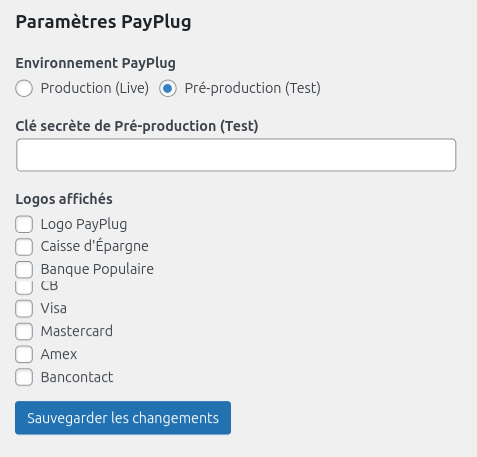
Vous pouvez personnaliser l'apparence de la page de paiement de PayPlug directement dans le tableau de bord de PayPlug.
Où trouver la clé secrète ?
Vous le trouverez dans le menu Settings > API keys de votre tableau de bord PayPlug. Veillez à saisir la "TEST Key" en environnement "Pré-production" et la "LIVE Key" en mode "Production".
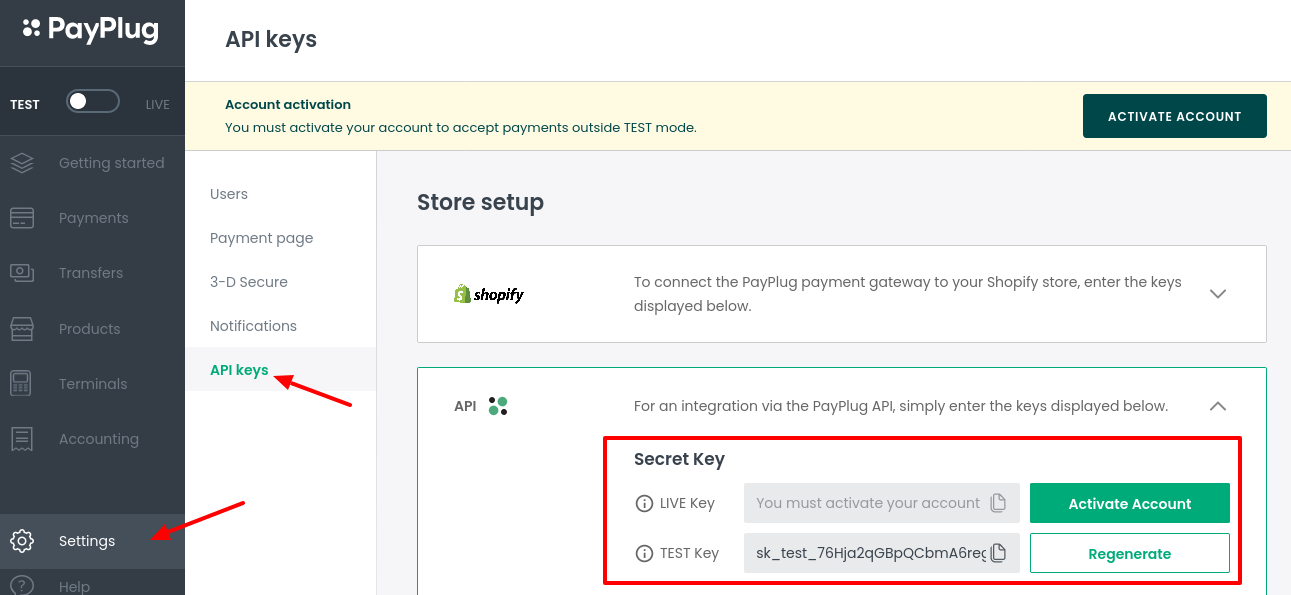
Quelles cartes de test utiliser ?
Vous pouvez trouver les détails des cartes de test dans cet article d'aide de PayPlug.
